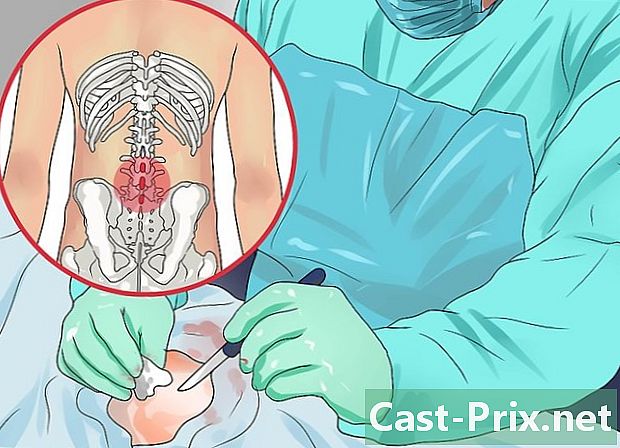Πώς να αφαιρέσετε κενές γραμμές από το Google Sheets
Συγγραφέας:
Randy Alexander
Ημερομηνία Δημιουργίας:
25 Απρίλιος 2021
Ημερομηνία Ενημέρωσης:
1 Ιούλιος 2024

Περιεχόμενο
- στάδια
- Μέθοδος 1 Αφαιρέστε τις γραμμές μία προς μία
- Μέθοδος 2 Χρησιμοποιήστε ένα φίλτρο
- Μέθοδος 3 Χρησιμοποιήστε ένα πρόσθετο
Τα Φύλλα Google είναι το υπολογιστικό φύλλο της σουίτας γραφείου Google Docs. Είναι ένα πολύ ισχυρό εργαλείο που είναι προσβάσιμο στο διαδίκτυο, οπότε δεν υπάρχει λογισμικό που να εγκαθίσταται στον υπολογιστή σας. Υπάρχουν πολλές πιθανές ενέργειες, όπως η διαγραφή κενών γραμμών, οι οποίες μπορούν να γίνουν με 3 διαφορετικές μεθόδους.
στάδια
Μέθοδος 1 Αφαιρέστε τις γραμμές μία προς μία
-

Πρόσβαση στο Φύλλα Google. Ανοίξτε το πρόγραμμα περιήγησης στο Internet και αναζητήστε Φύλλα Google. Εάν ο λογαριασμός σας Google είναι ενεργός, μπορείτε να δείτε μια λίστα με τα υπολογιστικά σας φύλλα στα Φύλλα Google.- Εάν δεν είστε συνδεδεμένοι στο Λογαριασμό σας Google, ενεργοποιήστε το!
-

Ανοίξτε ένα υπολογιστικό φύλλο φύλλων Google. Επιλέξτε ένα από τα έγγραφα που έχετε στα Φύλλα Google. -

Επιλέξτε μια γραμμή. Στο υπολογιστικό φύλλο, κάντε δεξί κλικ στον αριθμό της γραμμής που θέλετε να διαγράψετε. Η αρίθμηση γραμμών βρίσκεται στην αριστερή πλευρά του υπολογιστικού φύλλου. -

Πατήστε Διαγραφή γραμμής. Στο μενού conuel που εμφανίζεται, κάντε κλικ στο κουμπί Διαγραφή γραμμής για να καταργήσετε τη γραμμή από το υπολογιστικό φύλλο.
Μέθοδος 2 Χρησιμοποιήστε ένα φίλτρο
-

ανοιχτό Φύλλα Google. Πηγαίνετε στο πρόγραμμα περιήγησης στο Internet και, στη συνέχεια, αναζητήστε Φύλλα Google. Όταν είναι ανοιχτό, εάν ο λογαριασμός σας Google είναι ενεργός, θα δείτε μια λίστα των εγγράφων σας στο Google Sheets. -

Επιλέξτε ένα έγγραφο. Επιλέξτε ένα από τα έγγραφά σας στα Φύλλα Google. -

Επιλέξτε τα δεδομένα σας Κάντε κλικ στο πρώτο κελί δεδομένων και, στη συνέχεια, αναπτύξτε την επιλογή σας για να επισημάνετε όλα τα κελιά που περιέχουν τουλάχιστον δεδομένα. -

Πατήστε δεδομένα. Στη γραμμή μενού του φύλλου σας, κάντε κλικ στην επιλογή δεδομένα. -

Επιλέξτε Δημιουργήστε ένα φίλτρο. Στη λίστα λειτουργιών που ανοίγει, κάντε κλικ στην επιλογή Δημιουργήστε ένα φίλτρο. -

Πατήστε το πράσινο τρίγωνο. Στο πρώτο κελί στην επάνω δεξιά γωνία της επιλογής σας, μπορείτε να δείτε ένα μικρό τρίγωνο που αποτελείται από τρεις οριζόντιες γραμμές, κάντε κλικ σε αυτό. -

Κάντε κλικ στο Ταξινόμηση A → Z. Στη λίστα των επιλογών που εμφανίζονται,
επιλέξτε Ταξινόμηση A → Z έτσι ώστε όλα τα στοιχεία που περιέχουν δεδομένα να αναδιοργανωθούν και τα κενά κελιά να βρίσκονται κάτω από αυτά.
Μέθοδος 3 Χρησιμοποιήστε ένα πρόσθετο
-

Προβολή της σελίδας Φύλλα Google. Στο πρόγραμμα περιήγησης στο διαδίκτυο, κάντε αναζήτηση Φύλλα Google. Λάβετε υπόψη ότι όταν ανοίγετε το Λογαριασμό σας Google, θα δείτε μια λίστα των εγγράφων σας στα Φύλλα Google. -

Επιλέξτε ένα έγγραφο. Ανοίξτε ένα υπολογιστικό φύλλο. -

Πατήστε Πρόσθετες ενότητες. Στη γραμμή μενού του υπολογιστικού φύλλου, κάντε κλικ στην επιλογή Πρόσθετες ενότητες. -

Επιλέξτε Λήψη πρόσθετων. Στο μενού conuel που ανοίγει, κάντε κλικ στο Λήψη πρόσθετων. -

Χρησιμοποιήστε τη λειτουργία αναζήτηση. Στο ανοικτό παράθυρο που ανοίγει, κάντε κλικ στο πλαίσιο αναζήτησης στην επάνω δεξιά γωνία.
Εγγραφή Καταργήστε τις κενές σειρές, αυτό σημαίνει διαγράψτε κενές γραμμές και πατήστε το πλήκτρο εγγραφή του πληκτρολογίου σας. Σημειώστε ότι δεν θα βρείτε τη μονάδα στη γαλλική γλώσσα, οπότε πρέπει να κάνετε την αναζήτηση στα Αγγλικά. -

Πατήστε το κουμπί + Δωρεάν. Στη λίστα με τις προτεινόμενες ενότητες, πατήστε το μπλε κουμπί + Δωρεάν της μονάδας Κατάργηση κενών γραμμών (και περισσότερων), η εικόνα αυτής της μονάδας εμφανίζει μια γόμα. -

Επιλέξτε τον Λογαριασμό σας Google Κάντε κλικ στο Λογαριασμό σας Google Εάν χρησιμοποιείτε πολλούς λογαριασμούς, θα σας ζητηθεί να επιλέξετε ποιο λογαριασμό θέλετε να προσθέσετε στο πρόσθετο. -

Πατήστε άδεια. Μετά την ανάγνωση των πληροφοριών στο παράθυρο conuelle, κάντε κλικ στο άδεια. -

Συνεχίστε Πρόσθετες ενότητες. Ανοίξτε ξανά Πρόσθετες ενότητες που βρίσκεται στη γραμμή μενού του υπολογιστικού σας φύλλου. -

Κάντε κλικ στο Κατάργηση κενών γραμμών (και περισσότερων). Στο μενού conuel που ανοίγει, επιλέξτε Κατάργηση κενών γραμμών (και περισσότερων). -

Πατήστε Διαγραφή / απόκρυψη κενών γραμμών / στηλών. Στο μενού conuel του module, πατήστε Διαγραφή / απόκρυψη κενών γραμμών / στηλών που σημαίνει διαγραφή / απόκρυψη κενών γραμμών / στηλών για να ανοίξετε ένα παράθυρο με επιλογές στα δεξιά. -

Επιλέξτε ολόκληρο το φύλλο. Κάντε κλικ στο γκρίζο πλαίσιο επάνω αριστερά για να επιλέξετε ολόκληρο το φύλλο.- Μπορείτε επίσης να κάνετε Ctrl+Ένα για να επιλέξετε όλα τα κελιά στο φύλλο.
-

Πατήστε το κουμπί Διαγραφή. Στο παράθυρο στα δεξιά, κάντε κλικ στο Διαγραφή που σημαίνει αφαίρεση έτσι ώστε να διαγράφονται όλες οι κενές γραμμές.